Numbers – Benutzerhandbuch für iPad
- Willkommen
- Neue Funktionen
-
- Erste Schritte mit Numbers
- Bilder, Diagramme und andere Objekte
- Tabellenkalkulation erstellen
- Tabellenkalkulationen öffnen
- Versehentliche Änderungen verhindern
- Vorlagen personalisieren
- Arbeitsblätter verwenden
- Änderungen widerrufen oder wiederholen
- Tabellenkalkulation sichern
- Tabellenkalkulation suchen
- Tabellenkalkulation löschen
- Tabellenkalkulation drucken
- Blatthintergrund ändern
- Text und Objekte zwischen Apps kopieren
- Symbolleiste anpassen
- Grundlagen der Touchscreen-Bedienung
- Apple Pencil mit Numbers verwenden
-
- Tabellenkalkulation senden
- Einführung in die Zusammenarbeit
- Andere Personen zur Zusammenarbeit einladen
- Zusammenarbeit an einer geteilten Tabellenkalkulation
- Neueste Aktivität in einer geteilten Tabellenkalkulation anzeigen
- Einstellungen einer geteilten Tabellenkalkulation ändern
- Freigabe einer Tabellenkalkulation beenden
- Geteilte Ordner und Zusammenarbeit
- Box für die Zusammenarbeit verwenden
- Copyright

Tastatur für Formeln in Numbers auf dem iPad verwenden
Du kannst die Tastatur für Formeln verwenden, um mathematische Berechnungen zu deiner Tabellenkalkulation hinzuzufügen und um Funktionen aus der Funktionsübersicht auszuwählen.
Tippe zum Öffnen der Tastatur für Formeln auf eine Zelle, dann unten auf dem Bildschirm auf ![]() und rechts über der Tastatur auf
und rechts über der Tastatur auf ![]() .
.
Hinweis: Das Layout der Formeltastatur ist je nach iPad-Modell unterschiedlich.

Führe zum Eingeben von Daten mit der Formeltastatur beliebige der folgenden Schritte aus:
Buchstaben hinzufügen: Tippe auf eine Buchstabentaste.
Funktion hinzufügen: Beginne mit der Eingabe, wenn du weißt, welche Funktion du verwenden möchtest. Tippe dann auf einen der angezeigten Vorschläge.
Wenn du dir über die benötigte Funktion nicht im Klaren bist, tippe auf
 , um die Funktionsübersicht zu öffnen. Tippe oben in der Funktionsübersicht auf „Kategorien“ und dann auf eine Kategorie. Tippe auf eine Funktion, um sie im Formeleditor einzufügen (streiche nach oben und unten, um die verfügbaren Funktionen zu sehen). Tippe für weitere Informationen über eine Funktion neben der Funktion auf
, um die Funktionsübersicht zu öffnen. Tippe oben in der Funktionsübersicht auf „Kategorien“ und dann auf eine Kategorie. Tippe auf eine Funktion, um sie im Formeleditor einzufügen (streiche nach oben und unten, um die verfügbaren Funktionen zu sehen). Tippe für weitere Informationen über eine Funktion neben der Funktion auf  . (Wenn du erstmals auf
. (Wenn du erstmals auf  tippst, kann es einige Sekunden dauern, bis die Informationen angezeigt werden.)
tippst, kann es einige Sekunden dauern, bis die Informationen angezeigt werden.)Zahl oder Symbol hinzufügen: Tippe in der obersten Zeile der Tastatur auf Symbole oder gib Zahlen ein und tippe auf
 (abhängig von deinem iPad-Modell musst du ggf. auf die
(abhängig von deinem iPad-Modell musst du ggf. auf die 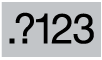 tippen). Bei einigen Modellen kannst du auf einer Buchstabentaste nach unten streichen, bis sich der Buchstabe in die Ziffer über dem Buchstaben ändert. Hebe dann den Finger wieder an. (Wenn du z. B. die Zahl 5 eingeben möchtest, streiche auf dem T nach unten, bis sich dieses in eine 5 ändert.)
tippen). Bei einigen Modellen kannst du auf einer Buchstabentaste nach unten streichen, bis sich der Buchstabe in die Ziffer über dem Buchstaben ändert. Hebe dann den Finger wieder an. (Wenn du z. B. die Zahl 5 eingeben möchtest, streiche auf dem T nach unten, bis sich dieses in eine 5 ändert.)
Weitere Informationen zum Eingeben von Formeln und Funktionen in Zellen findest du unter Werte mithilfe der Daten in Tabellenzellen berechnen.